Google Home Extension for Visual Studio Code została zaprojektowana i stworzona z myślą o programistach Google Home Platform. To rozszerzenie zapewnia dostęp do Google Assistant Simulator, Google Cloud Logging, przeglądarki grafu Home oraz innych narzędzi, które upraszczają Matter i proces tworzenia inteligentnego domu.
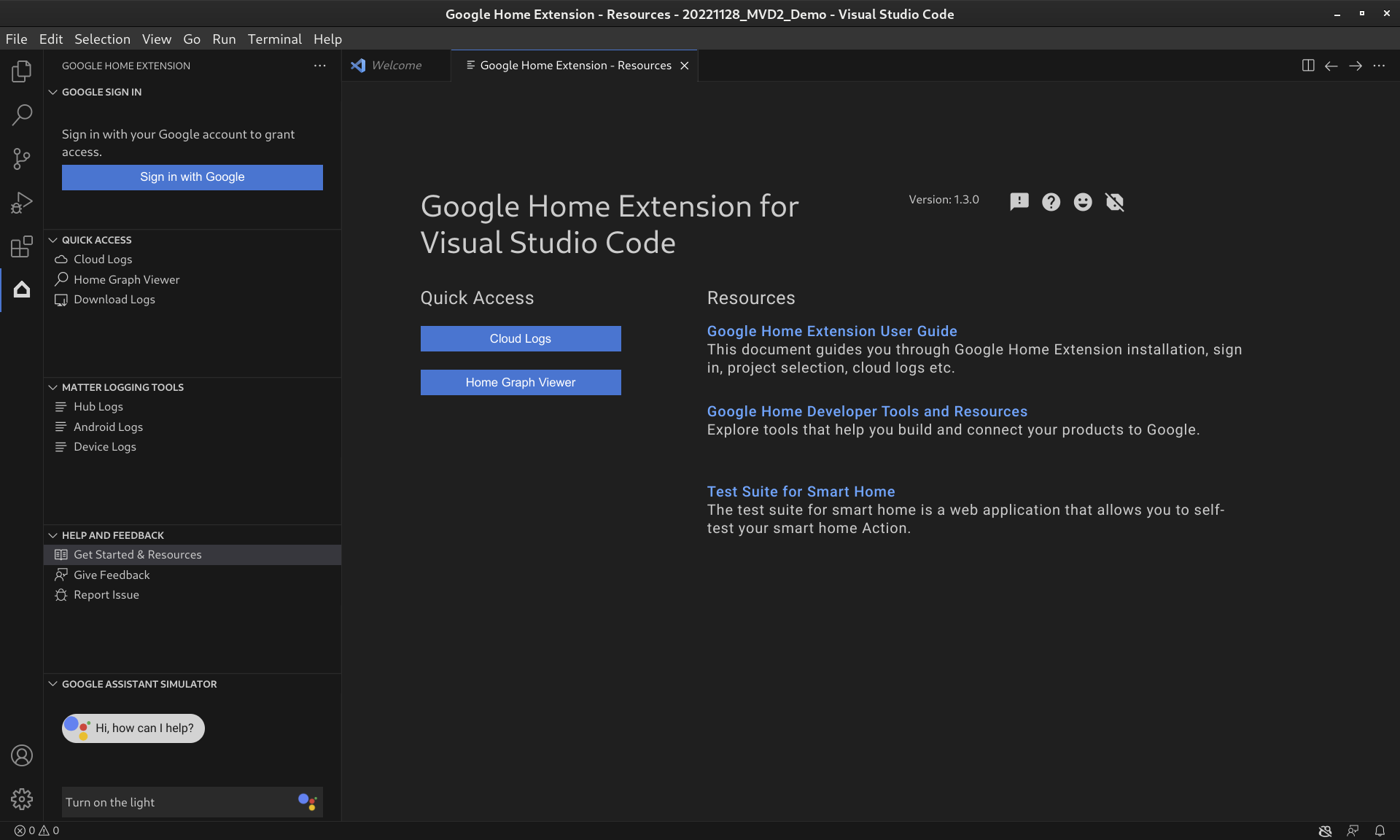
Funkcje rozszerzenia Google Home
Symulator Asystenta Google
Aby sprawdzić, czy urządzenia inteligentnego domu współpracują prawidłowo z ekosystemem Google Home, możesz w dowolnym momencie wchodzić w interakcję z Assistant Simulator bez wychodzenia z VS Code.
Assistant Simulator umożliwia łatwe sterowanie urządzeniami przez wpisywanie zapytań, na przykład „Włącz światło”. W VS Code Assistant Simulator odpowiada wiadomościami tekstowymi na podstawie Twoich poleceń, na przykład „OK, włączam światło”. Więcej informacji znajdziesz w artykule Korzystanie z Symulatora Asystenta Google.
Wyrażenia zbiorcze
Aby przetestować integrację z Google Home, możesz wysłać zbiorcze wypowiedzi do Symulacji Asystenta Google, uruchamiając skrypt wypowiedzi. Więcej informacji znajdziesz w artykule Wykonywanie zbiorczych wypowiedzi.
Cloud Logging
Cloud Logging zawiera informacje o debugowaniu i kluczowe dane, które ułatwiają analizowanie sposobu korzystania z Action. Aby ułatwić Ci tworzenie aplikacji, Google Home Extension wyświetla w czasie rzeczywistym wiadomości Google Cloud Logging tuż obok kodu podczas rozwiązywania problemów. Więcej informacji znajdziesz w artykule Wyświetlanie Cloud Logging.
Wyświetlający panel Context Graph
Wyświetlacz Home Graph jest teraz dostępny bezpośrednio w Google Home Extension, dzięki czemu możesz sprawdzić stan urządzenia w Twoim Home Graph w VS Code. Więcej informacji znajdziesz w artykule Wyświetlanie wykresu głównego i uruchamianie testów.
Instalowanie rozszerzenia Google Home w VS Code
Aby zainstalować Google Home Extension, wykonaj te czynności w VS Code:
- Na pasku aktywności kliknij ikonę Rozszerzenia.
Wyszukaj
google home, a potem kliknij Zainstaluj.
Możesz też pobrać Google Home Extension bezpośrednio z Marketplace VS Code.
Konfigurowanie rozszerzenia Google Home w VS Code
Po zainstalowaniu rozszerzenia Google Home Extension i ponowym uruchomieniu VS Code musisz się zalogować i wybrać projekt, aby móc korzystać z Assistant Simulator i wyświetlać logi Cloud Logging.
Zaloguj się przez Google i wybierz projekt w chmurze
Możesz zalogować się na swoje konto dewelopera z poziomu Google Home Extension, autoryzując VS Code do komunikacji z usługami Google w Twoim imieniu.
Kliknij ikonę Google Home na pasku aktywności, aby otworzyć Google Home Extension.
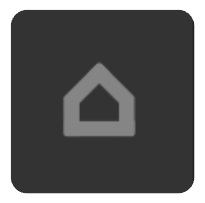
Kliknij Zaloguj się przez Google, aby otworzyć widok logowania w przeglądarce.

Wybierz konto połączone z urządzeniami inteligentnego domu.
Na stronie autoryzacji Zaloguj się przez Google kliknij Zezwól.
Otworzy się karta przeglądarki i okno Otwórz Visual Studio Code. Aby kontynuować, kliknij Otwórz Visual Studio Code.

Zostaniesz przekierowany do VS Code, gdzie będziesz musiał(-a) wyrazić zgodę na otwarcie identyfikatora URI przez rozszerzenie Google Home. Aby zakończyć proces logowania, kliknij Otwórz.

Po zalogowaniu się Google Home Extension wczyta Twoje projekty. Gdy skończysz, kliknij Wybierz projekt.

W wyświetlonym oknie Szukaj i wybierz projekt kliknij Wybierz projekt.
Korzystanie z rozszerzenia Google Home w VS Code
Wyświetlanie zasobów dla deweloperów
W sekcji POMOC I OPINIE kliknij Zacznij korzystać z Google Home i zasoby, aby otworzyć stronę Zasoby, na której znajdziesz przydatne informacje o programowaniu w ekosystemie Google Home.
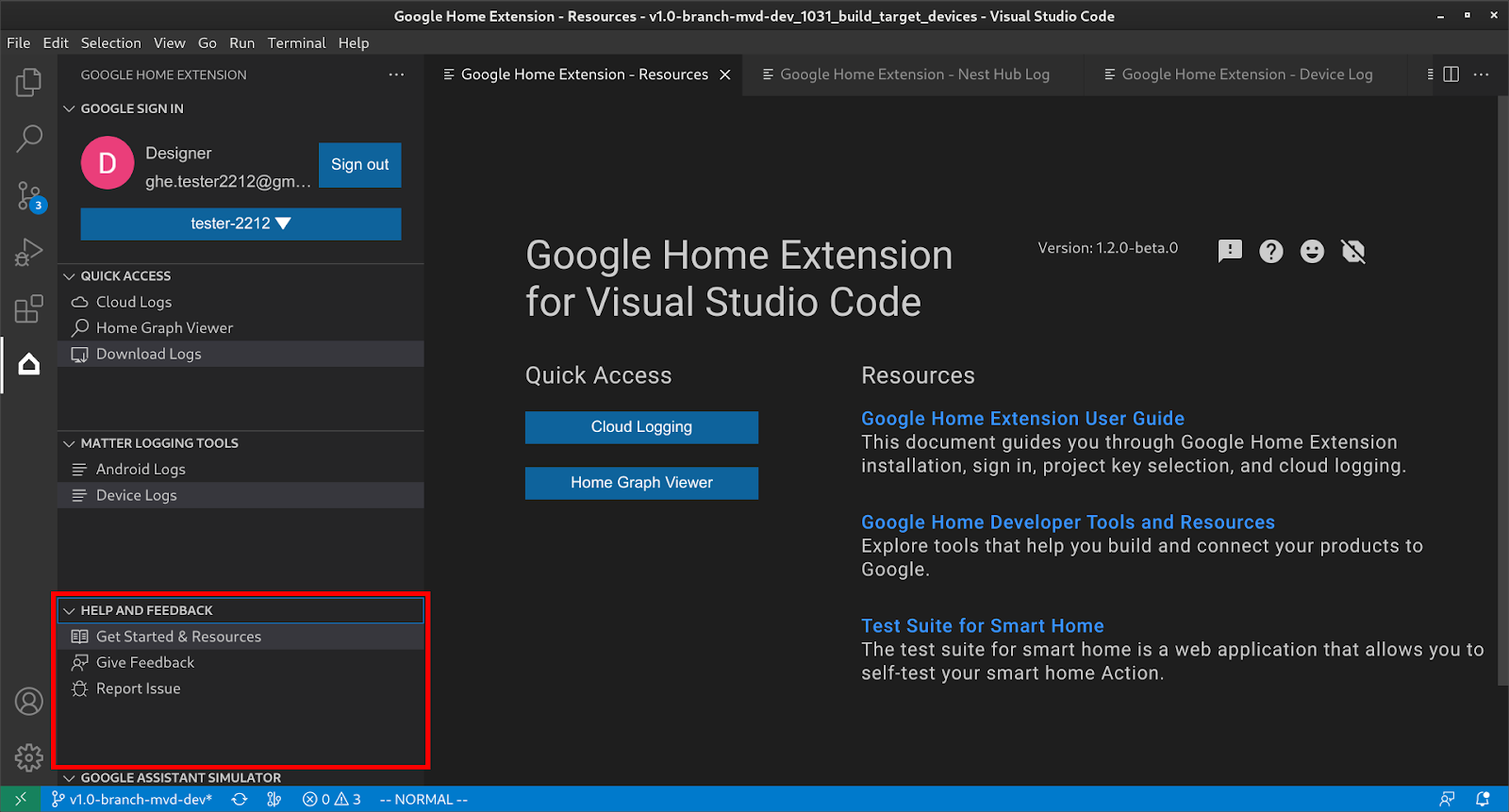
Korzystanie z symulatora Asystenta Google
Aby otworzyć Assistant Simulator w VS Code, na pasku bocznym kliknij GOOGLE ASSISTANT
SIMULATOR. W polu Wiadomość wpisz zapytanie i naciśnij Enter.
Możesz wyświetlić Assistant Simulator odpowiedzi i kliknąć przycisk Wyślij ponownie po zapytaniu.
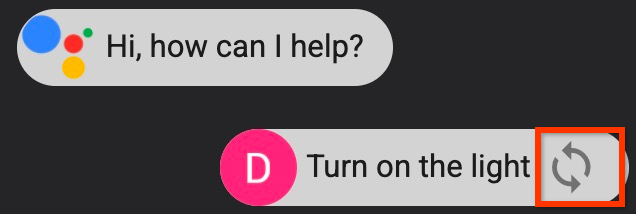
Uruchamianie zbiorczych wypowiedzi
Przesuń kursor na pasek menu SYMULATORA ASISTENTA GOOGLE i wybierz jedną z tych opcji, aby skonfigurować skrypty:
Kliknij , aby otworzyć istniejące skrypty wypowiedzi.
Aby zapisać historię w skrypcie
*.utterance, kliknij .
Aby rozpocząć wysyłanie zbiorczych wypowiedzi, wybierz jedną z tych opcji:
- Kliknij , aby w menu wybrać skrypt wypowiedzi.
Otwórz bezpośrednio plik
*.utterancei kliknij .
Wyświetlanie Cloud Logging
W sekcji SZYBKI DOSTĘP kliknij Dzienniki Cloud, aby otworzyć stronę Dzienniki Cloud, na której znajdziesz dzienniki należące do wybranego projektu.
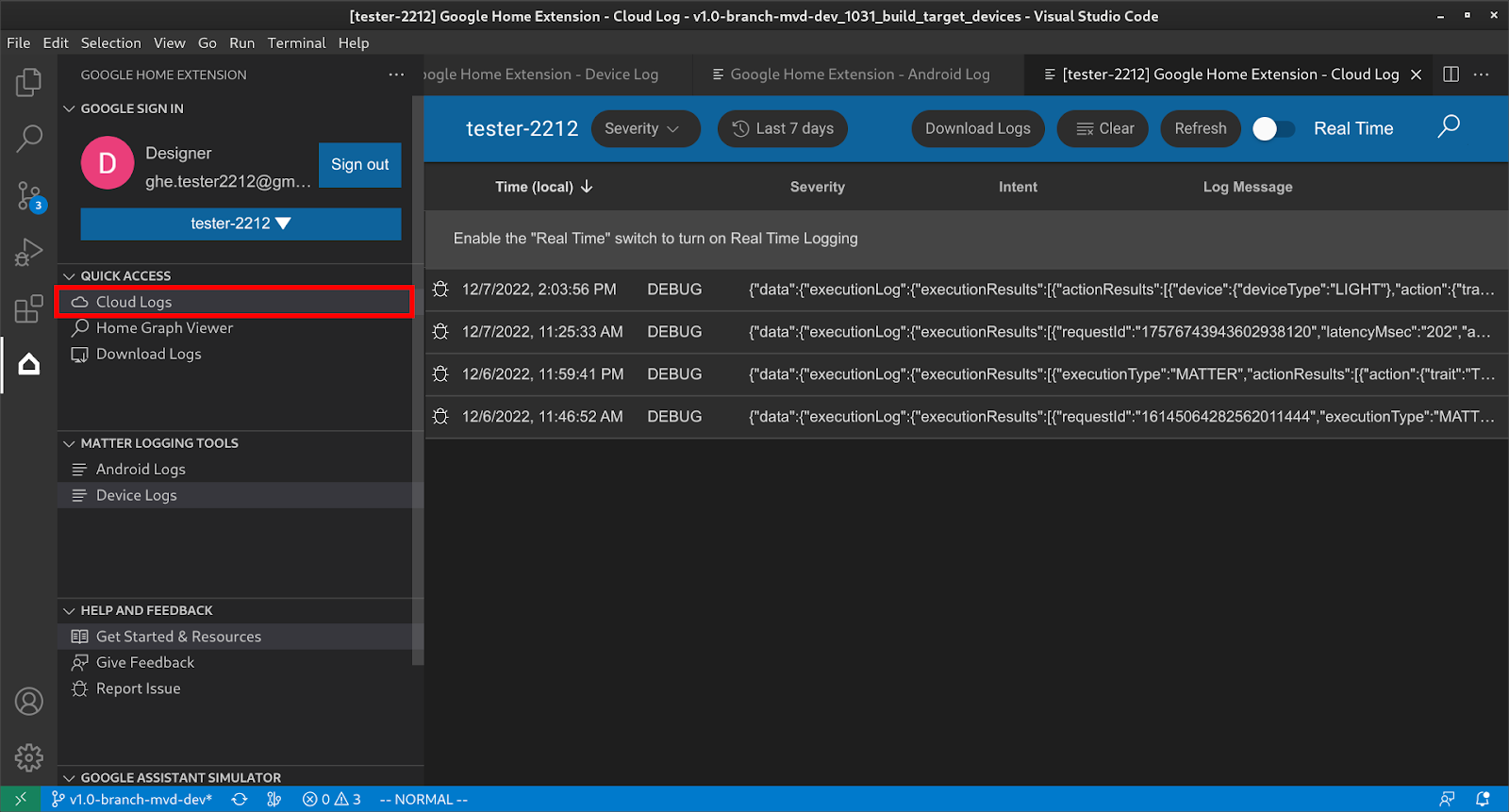
Użytkownicy mogą filtrować dzienniki według poziomu ważności i zakresu czasowego.

Domyślnie dzienniki są ograniczone do 50 wierszy. Jeśli użytkownik chce wyświetlić więcej logów, przewiń stronę w dół i kliknij Więcej, aby wyświetlić więcej logów.
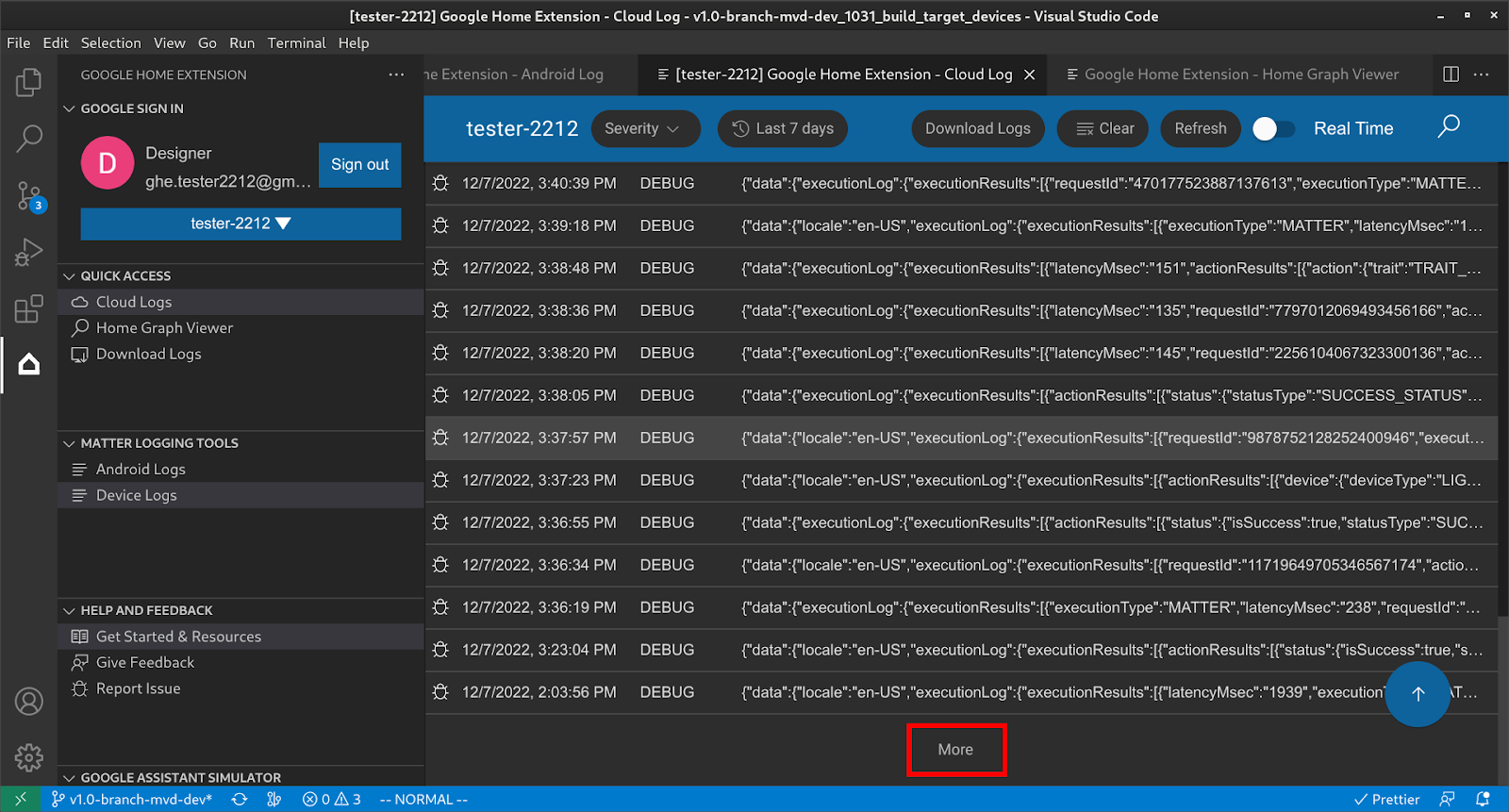
Wyświetlanie wykresu strony głównej i uruchamianie testów
W sekcji SZYBKI DOSTĘP kliknij Domowy podgląd grafu, aby otworzyć panel Domowy podgląd grafu, w którym możesz znaleźć urządzenia należące do wybranego projektu. Możesz też kliknąć Uruchom test, aby przeprowadzić testy urządzenia.
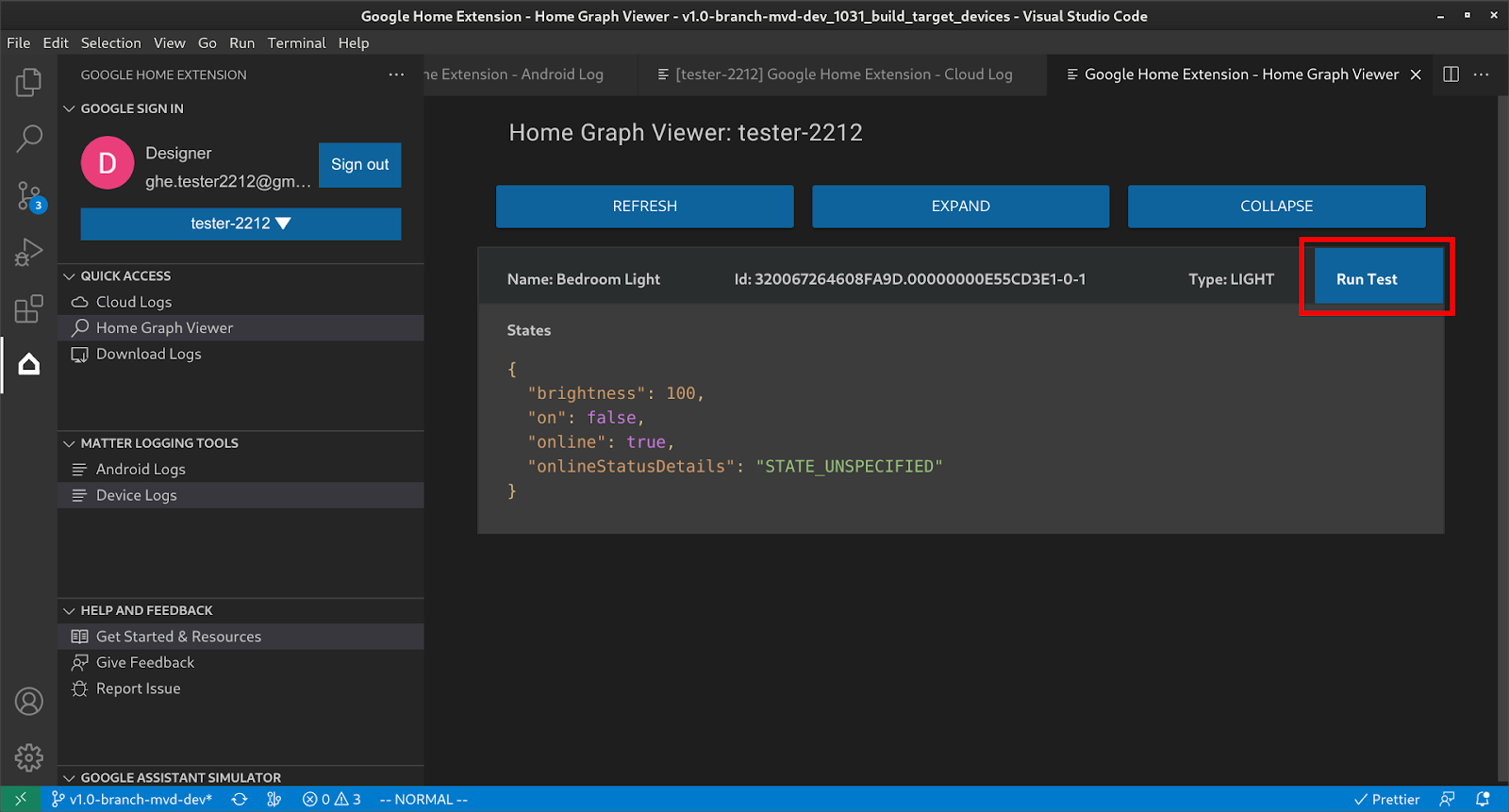
Spowoduje to uruchomienie w przeglądarce pakietu testów z wybranym urządzeniem gotowym do testowania. Kliknij Rozpocznij i poczekaj na wyniki testu.

Po zakończeniu wszystkich testów możesz sprawdzić ich szczegóły i otwarte logi.
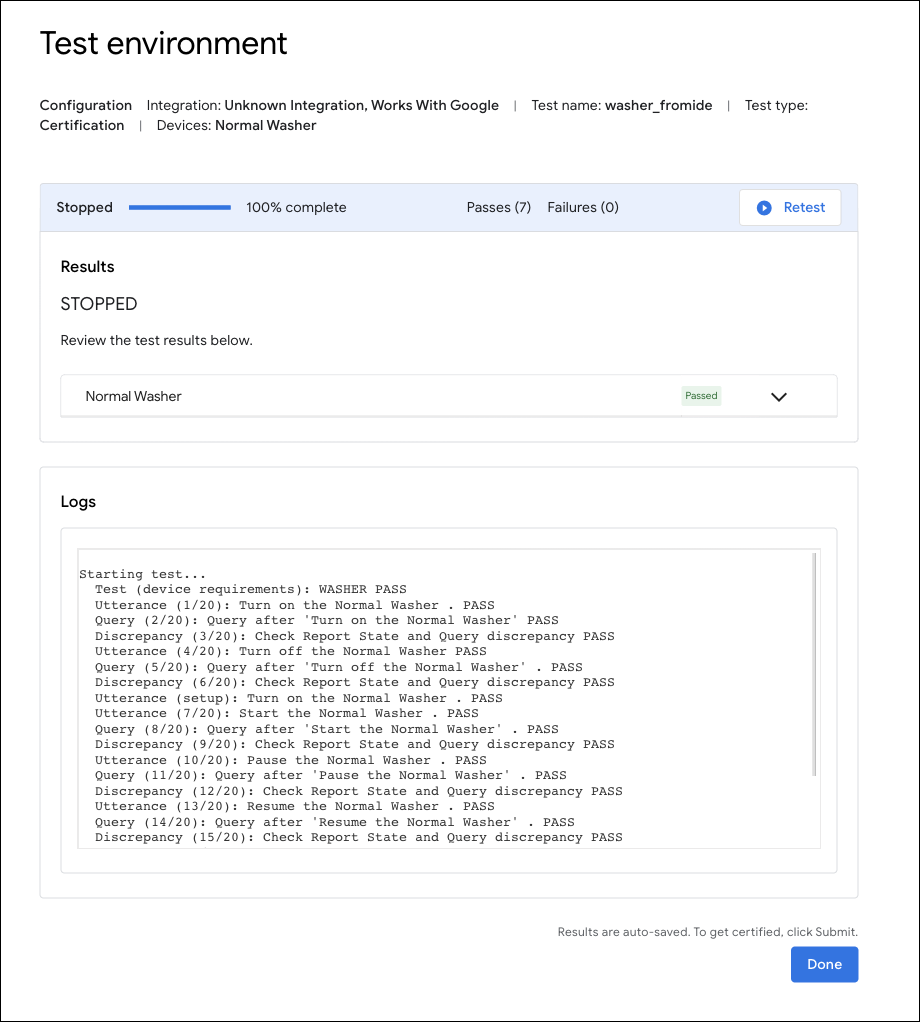
Prześlij opinię
Aby przesłać swoje opinie na temat tego, jak możemy ulepszyć proces tworzenia aplikacji za pomocą Google Home Extension, wybierz jedną z tych opcji:
- W panelu POMOC I OPINIE kliknij Prześlij opinię, aby przekazać nam swoje sugestie.
- W panelu POMOC I OPINIE kliknij Zgłoś problem, aby zgłosić dowolny problem z Google Home Extension.
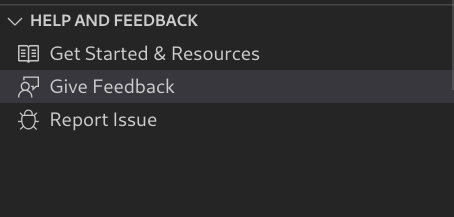
- Na stronie Materiały znajdziesz też ikonę opinii.

